電腦顯示boot,當我們開啟電腦時,可能會偶爾遇到一些問題,比如出現Windows Boot Manager的提示,這個問題一般是因為操作係統的啟動引導出現了一些錯誤或故障導致的。雖然這看起來可能有些讓人困擾,但幸運的是,我們可以采取一些簡單的步驟來解決這個問題。在本文中我們將探討一些可能的解決方法,幫助您解決電腦開機出現Windows Boot Manager的問題。
具體方法:
1. 開機出現這種提示,有一些原因,如磁盤主引導損壞,係統啟動文件損壞,磁盤損壞等等。如果是磁盤損壞,就隻能更換;如果是係統啟動文件損壞,在PE下修複或是重裝係統;這裏主要講的是磁盤主引導記錄損壞。
如果是主引導損壞,用U盤在其它電腦上先進行啟動盤製作,如用“通用PE工具箱”製作啟動盤。製作過程很簡單,打開軟件,插上U盤,一鍵製作即可。
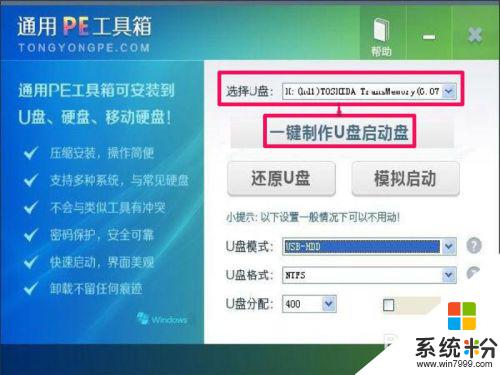
2. 啟動U盤製作好後,然後到網上下載一個bootice軟件,百度搜索一下就行,這是一個主引導記錄修複工具。
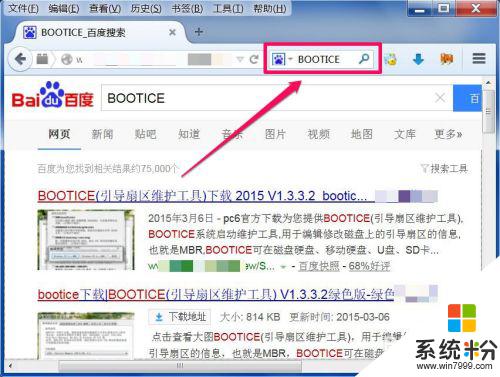
3. 設置U盤啟動,新電腦。大多可以開機按F12進入快速啟動項,選擇U盤即可啟動,如果是老式電腦,需要開機按DEL或F2等進入BIOS,然後在Boot項設置U盤為第一啟動項,F10退出後,即可從U盤啟動。
由於各種主板BIOS設置方法都不一樣,上麵設置隻是大概意思,具體設置方法,根據自已主板說明來設置。
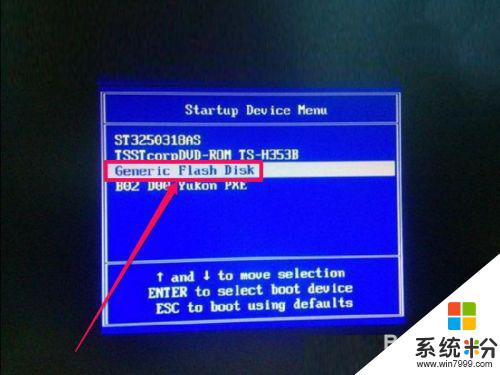
4. 進入U盤後,選擇其中PE項進行安裝。不管是Win8 PE,還是Win03 PE,都可以,因為隻是修複主引導,並不是裝係統,隻要能進入PE就行。
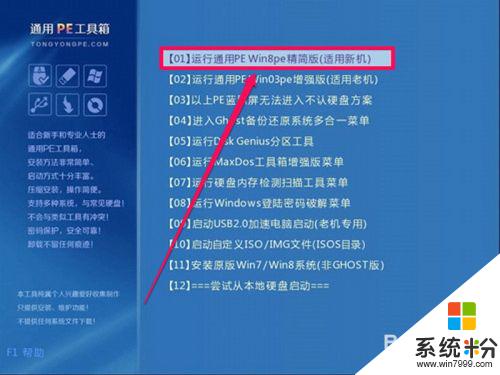
5. 進入PE後,打開這個bootice軟件。在物理磁盤選項下,先選擇目標磁盤,默認是U盤,必須選擇要修複的硬盤,根據名稱或容量來判斷哪個是要修複的硬盤。
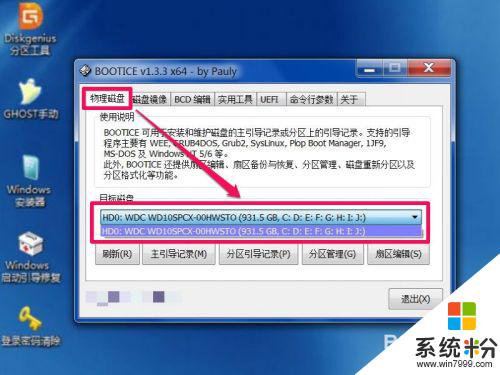
6. 選擇好硬盤後,在下麵,點擊“主引導記錄”這個按鈕。
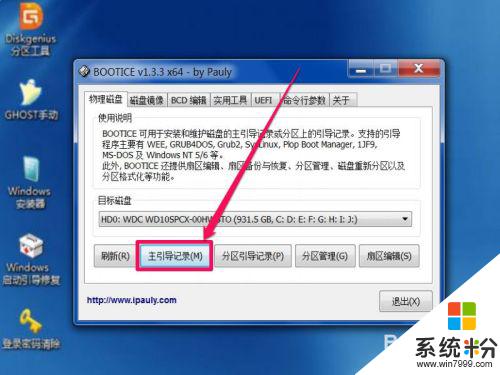
7. 如果是舊版本的bootice軟件,XP選擇nt5.x,Win7選擇nt6.x,現在新版,nt5.x/nt6.x混在一起,統一選擇一項即可。
選好後,按“安裝/配置”這個按鈕。
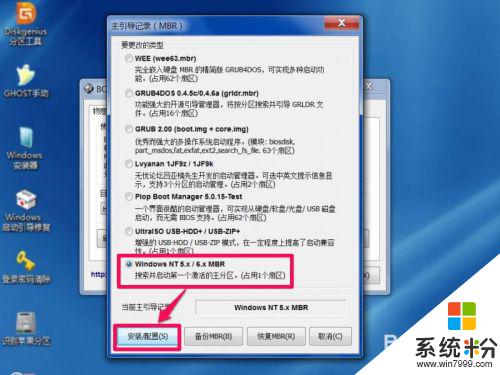
8. 上麵安裝完成後,再點擊打開“分區引導記錄”這個按鈕。
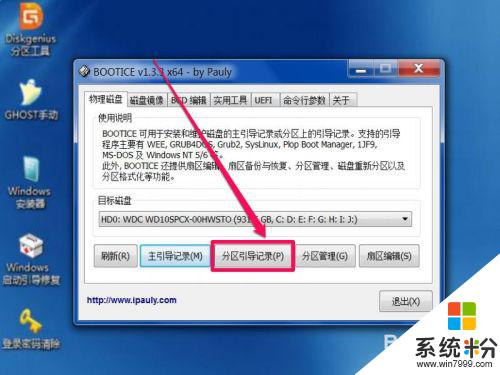
9. 如果是Win Vista/Win7/Win8係統,選擇其中的“BOOTMGR引導程序”這一項,再按下麵的“安裝/配置”按鈕。
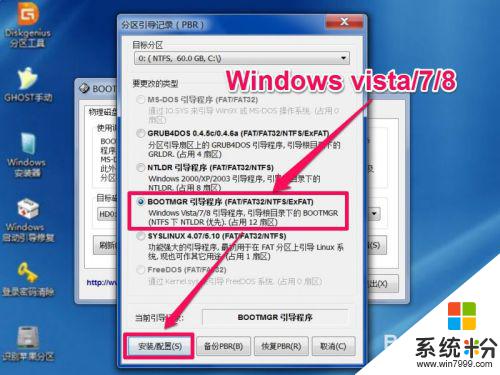
10. 如果是Windows 2000/XP/2003係統,選擇其中的“NTLDR引導程序”這一項,再按下麵的“安裝/配置”按鈕即可。
修複完成後,退出PE,重啟電腦,就能進入係統了。
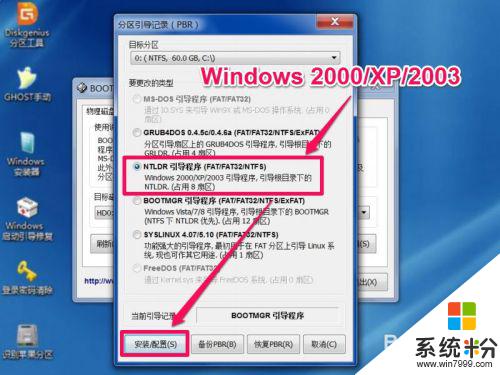
以上是電腦顯示boot的全部內容,如有不清楚的地方,用戶可以參考小編的步驟進行操作,希望對大家有所幫助。
電腦軟件相關教程